


先看效果:
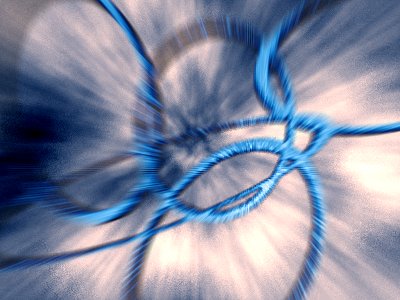
[page]
1、新建圖像,用形狀工具中的橢圓工具,繪製一個圓環,即一個大圓中間減去一個小圓,如下圖。注意必須以矢量格式繪製。有關路徑繪製的教程可參看章節#12。
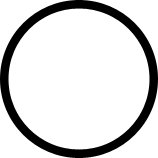
2、多次複製圓環路徑,移動到任意位置,並分別指定不同的變換,每一組圓環的變換完成後應將其組合,以免運算方式對其他圓環造成影響。效果如下左圖。圖層調板如下中圖。對矢量形狀圖層執行【圖層_柵格化_形狀】,然後使用【濾鏡_風格化_查找邊緣】,得到如下右圖的效果。
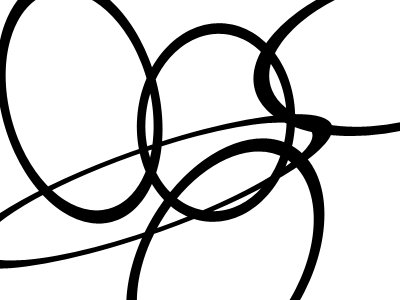

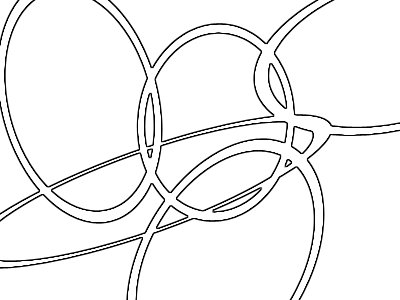
3、依次使用【濾鏡_風格化_突出】、【濾鏡_模糊_徑向模糊】,設定分別如下2圖。

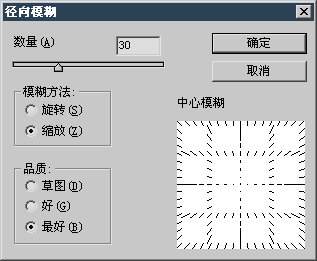
[page]
4、使用【圖像_調整_色彩平衡】〖CTRL_B〗或【圖像_調整_色相飽和度】〖CTRL_U〗為灰度圖像著色。

5、暫時隱藏圓環圖層。使用默認顏色〖D〗,在背景圖層上使用【濾鏡_渲染_雲彩】,得到類似下左圖的效果。然後對其使用【濾鏡_模糊_徑向模糊】以及【濾鏡_銳化_USM銳化】,分別如下中圖和右圖。
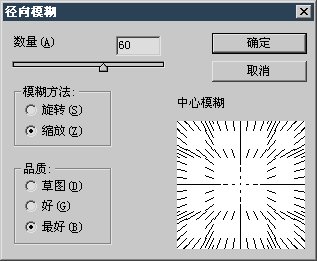

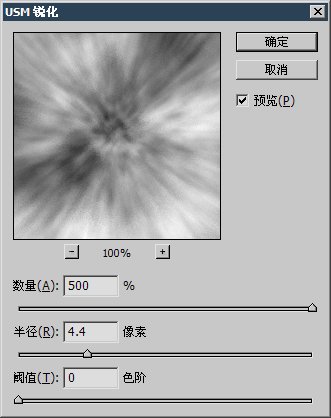
6、使用色彩平衡或色相飽和度為灰度圖像著色對背景層著色。效果如下圖。
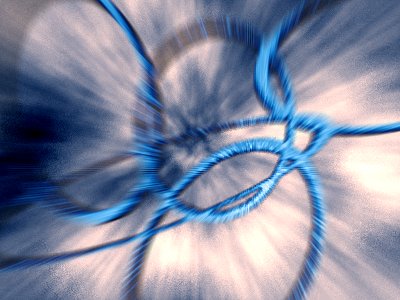
總結:利用突出濾鏡來營造立體感,但隻對於較小的麵積適用,如果在大範圍內使用則立體效果不明顯。這就是為什麼將圓環轉為線條的原因。背景的營造就是通常的雲彩加工手法。用徑向模糊營造放射感,再將其銳化以增加線條感。在為灰度 圖像著色時,使用色彩平衡命令較為方便,因其調節更為細膩,且可以通過開啟“保持亮度”的選項來營造過度曝光(即合並高光)的效果。如背景的雲彩即是如此。但在對圓環調整的時候關閉了該選項,避免了圓環過度曝光。